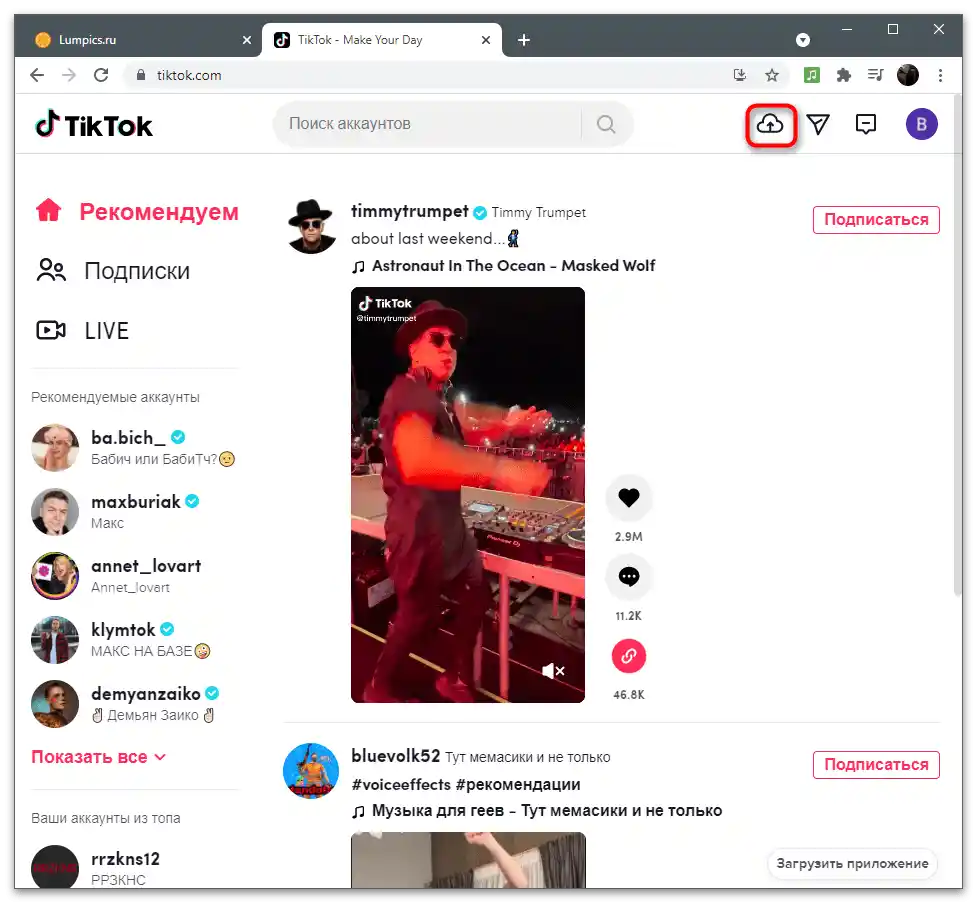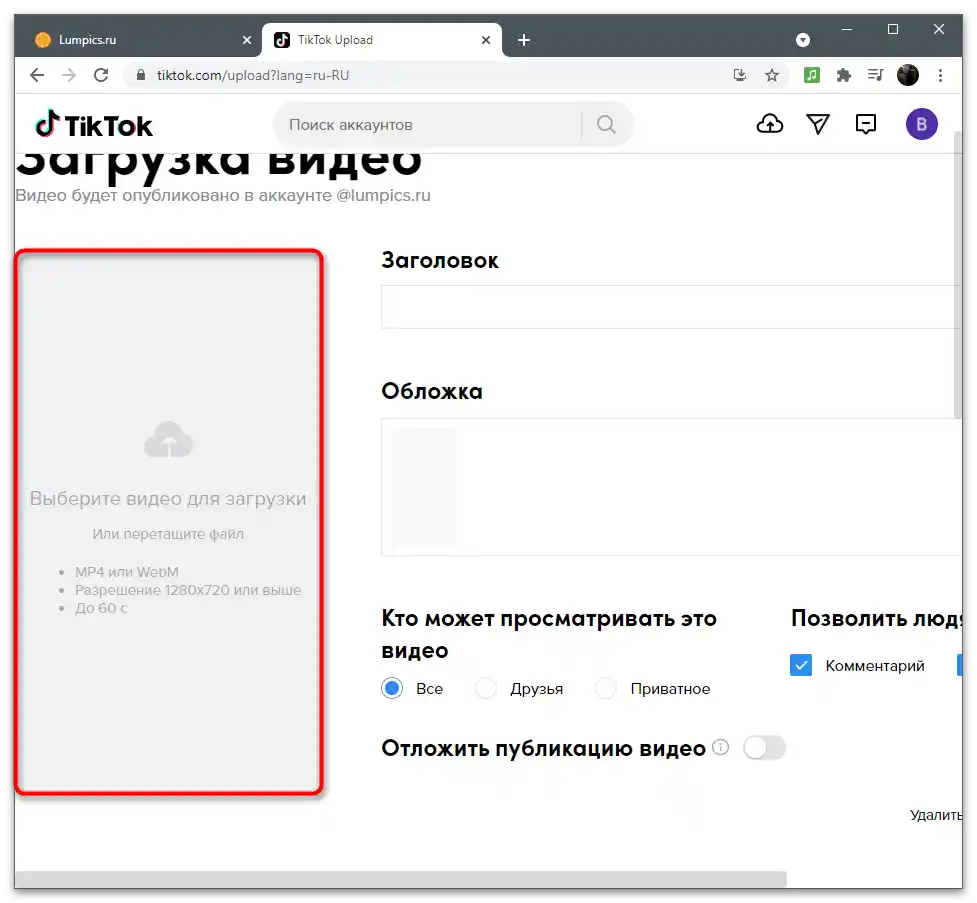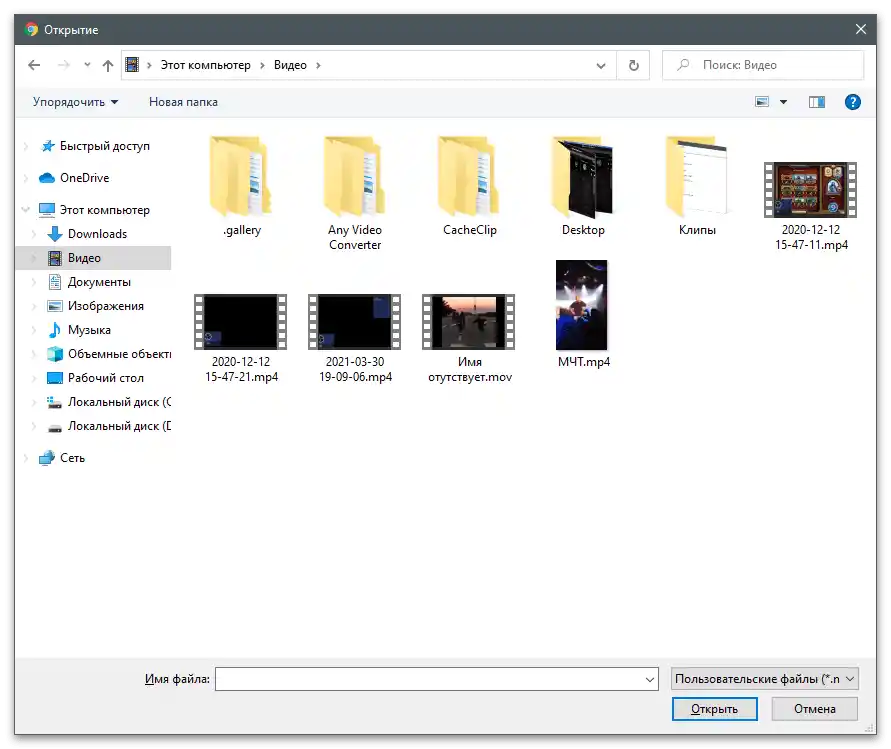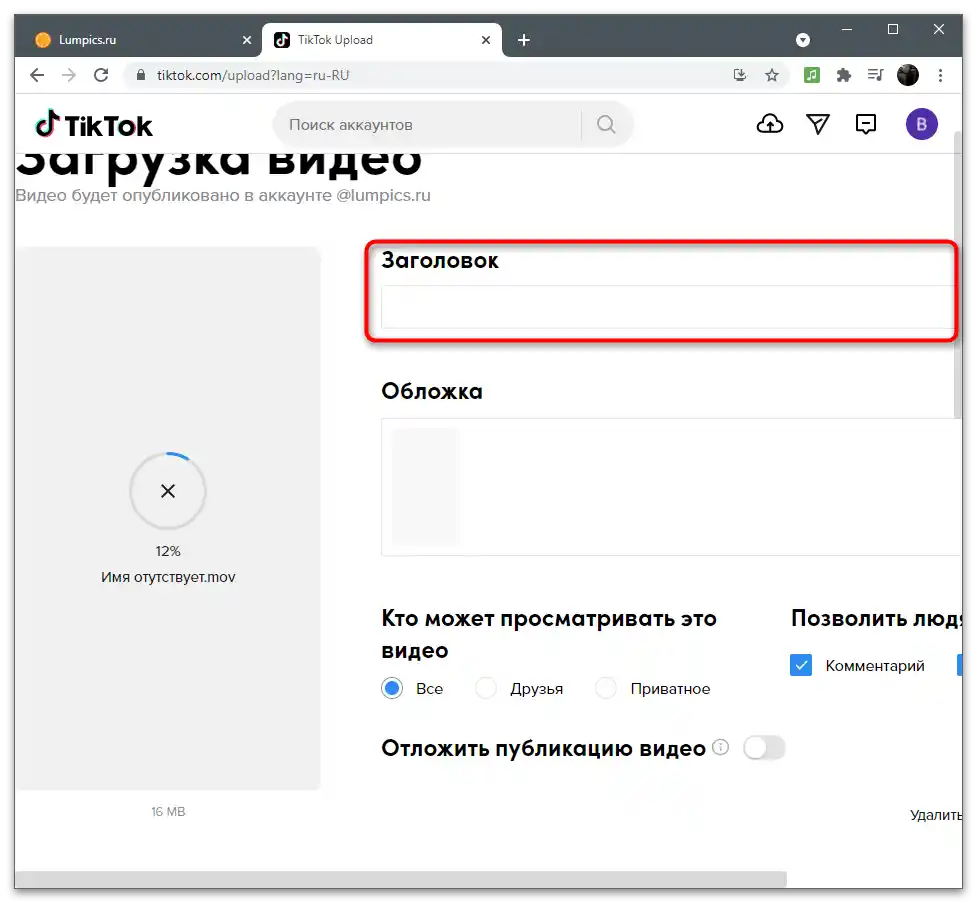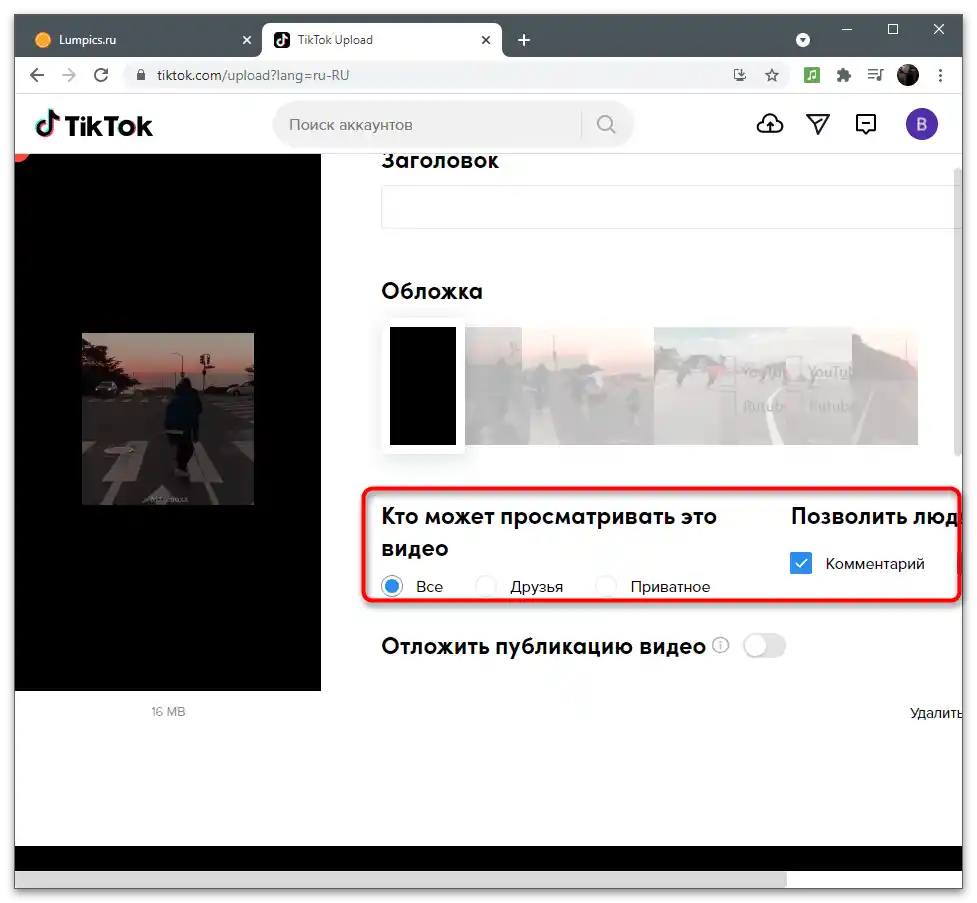Съдържание:
Вариант 1: Мобилно устройство
Потребителите на мобилни устройства значително по-често се сблъскват с необходимостта от рязане на видео в TikTok, тъй като активно използват самото приложение и допълнителни инструменти за обработка на клипове. В този случай могат да се възползват както от вградения редактор, така и от допълнителен софтуер, за да изрежат видеото и да го качат на своя канал. Предлагаме да се запознаете с всички тях и след това да изберете подходящия.
Метод 1: Вграден редактор
Възможностите на вградения редактор в TikTok покриват основните изисквания на създателите на съдържание, позволявайки минимална обработка на видеото, налагане на ефекти и качване на готовия материал на канала.Функцията за изрязване също присъства и ще бъде полезна само когато е необходимо да се премахне избраното от краищата, тъй като не работи като "ножици", за да премахва фрагменти от средата.
- Стартирайте приложението и натиснете бутона с плюса, за да преминете към създаването на клип.
- Запишете го с вградената камера или натиснете на "Зареди", ако готовото видео вече се намира в локалното хранилище.
- В прозореца на редактора отидете в раздела "Корекция на видео".
- Плъзнете червената линия надясно, за да преместите началото на видеото, като по този начин премахнете ненужния фрагмент.
- Направете същото и от края, ако е необходимо да премахнете няколко последни секунди.
- Погледнете колко дълго е вече изрязаният клип, след което натиснете "Запази" за прилагане на промените.
- Завършете обработката, използвайки вградените функции на редактора.
- Пристъпете към публикуването, настройвайки параметрите така, както обикновено правите при качване на видео на вашата страница.
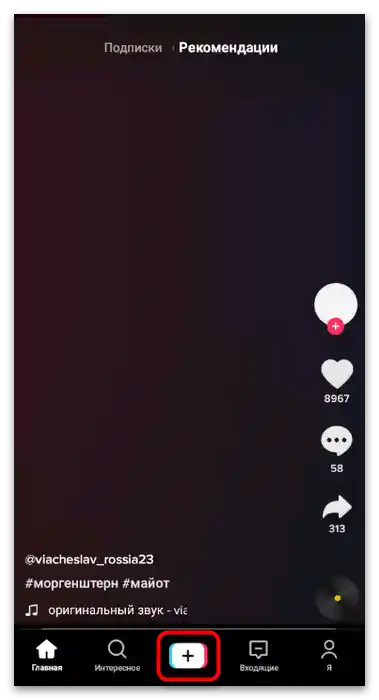
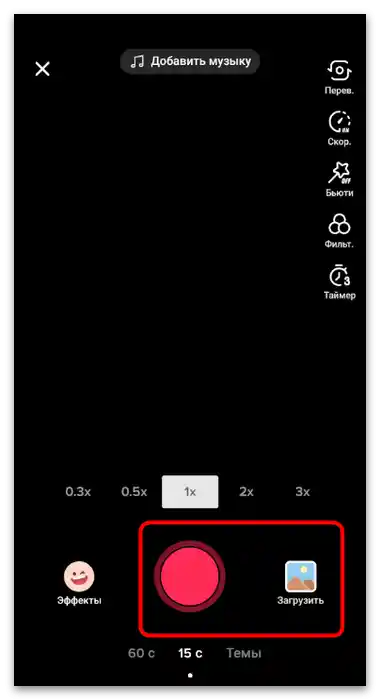
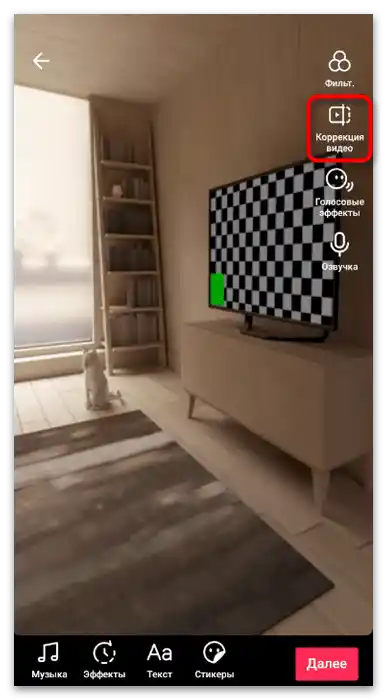
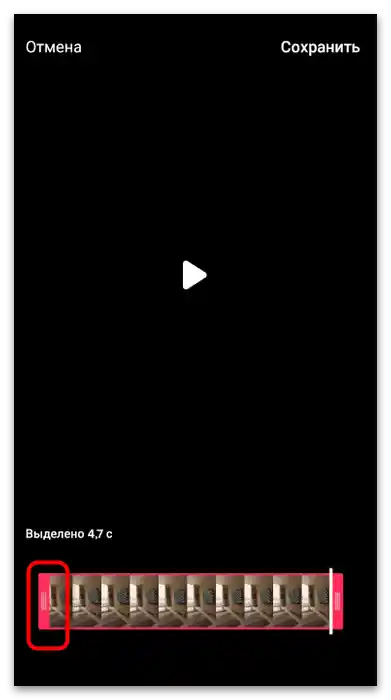
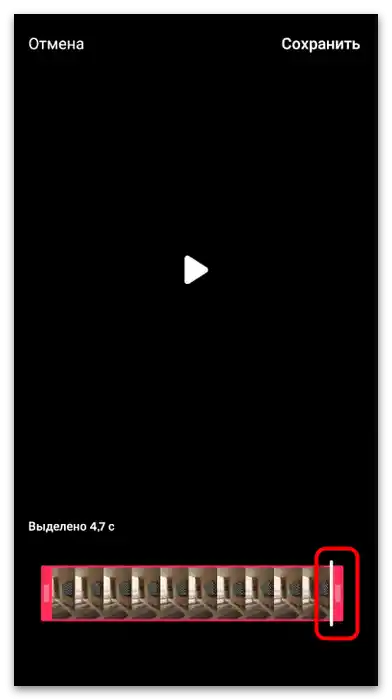
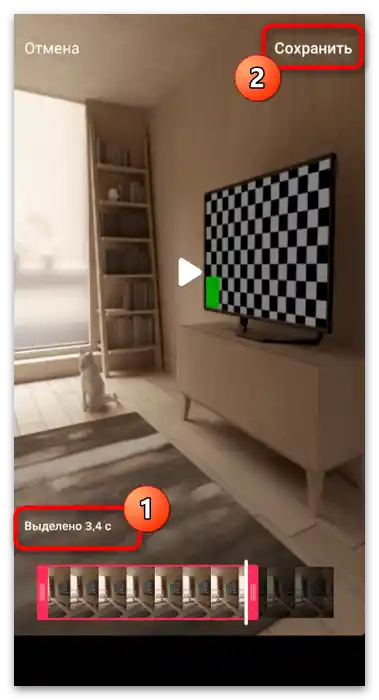
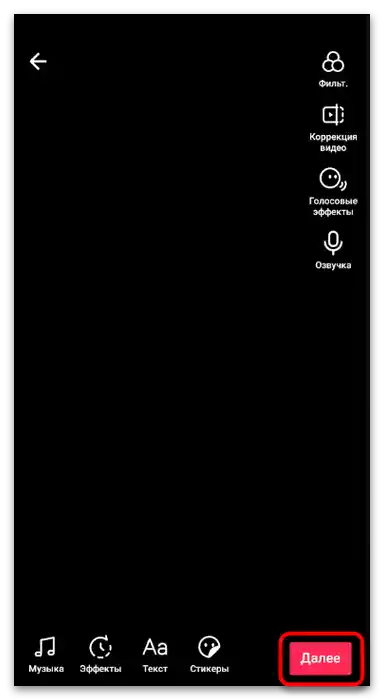
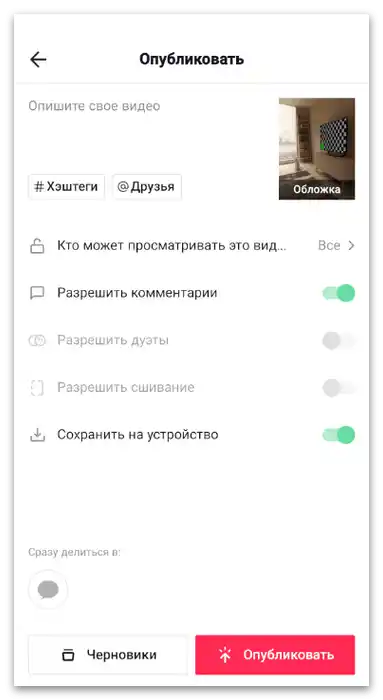
Метод 2: YouCut
Нека разгледаме външни приложения за видеоредактиране, чиято функционалност също включва изрязване на файла. Те са оптимални в случаите, когато освен премахването на излишното се извършва и друга обработка или вграденият инструмент в ТикТок не е подходящ за изпълнение на задачата.
- Отидете на линка по-горе или сами намерете YouCut в използвания магазин за приложения. След изтеглянето го стартирайте и създайте нов проект.
- На таба "Видео" изберете клипа, който искате да изрежете и да приложите към него други средства за редактиране.
- Нека започнем веднага с необходимата функция — "Изрежи". Изберете я в горната лента, за да се появят съответните контроли.
- YouCut предлага три налични варианта за изрязване: от краищата, премахване на фрагмент от средата или разделяне на видеото на няколко части. В появилото се меню изберете подходящия за вас вариант.
- След това започнете да редактирате материала.Избрахме опцията "Обрезать", която добавя точки по краищата, чийто премествания осигуряват премахването на ненужните фрагменти в началото и края на клипа.
- При използване на функцията "Вырезать" точките се появяват точно в центъра и вие ще можете сами да изберете коя част от видеото не е нужна.
- Между другото, обрезката е налична и по секунди, за което трябва да натиснете на таймера.
- В новия прозорец изберете продължителността на фрагмента и потвърдете обрезката до указаните секунди.
- Използвайте други средства за настройка на видеото, след което натиснете "Сохранить" за изпращане на проекта за обработка.
- Изберете оптималното разрешение и качество на видеото, след което отново натиснете "Сохранить".
- Накратко, нека разгледаме действието, което трябва да се извърши след обработката — качване на файла в канала. В TikTok натиснете бутона за добавяне на видео.
- В редактора преминете в раздела "Загрузить".
- След като се появи "Галереи", намерете готовия клип и го изберете.
- Извършете допълнително редактиране, включително и обрезка, ако все още е необходима (например, ако не сте се вместили в триминутния лимит), след което завършете публикацията.
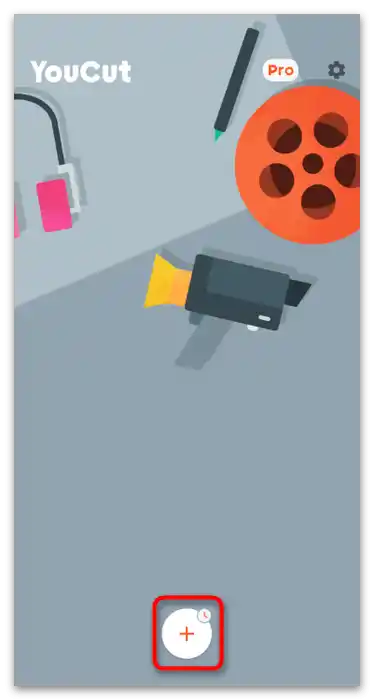
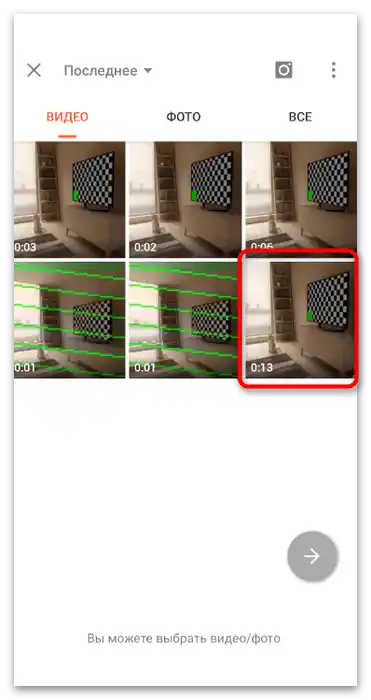
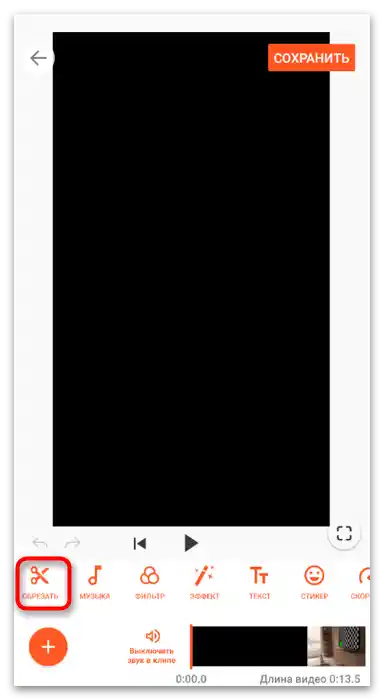
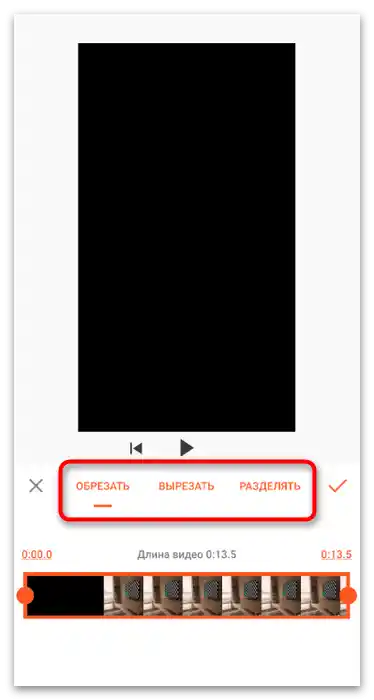
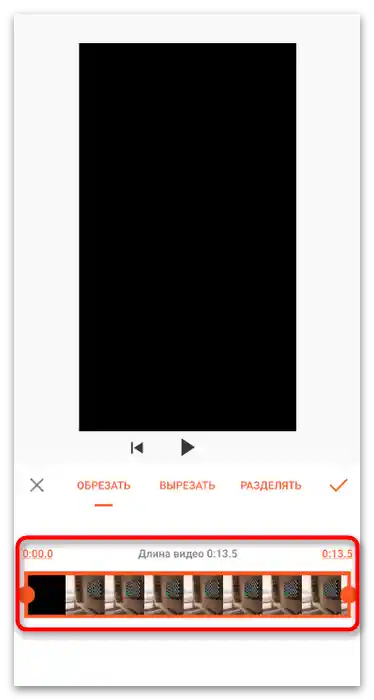
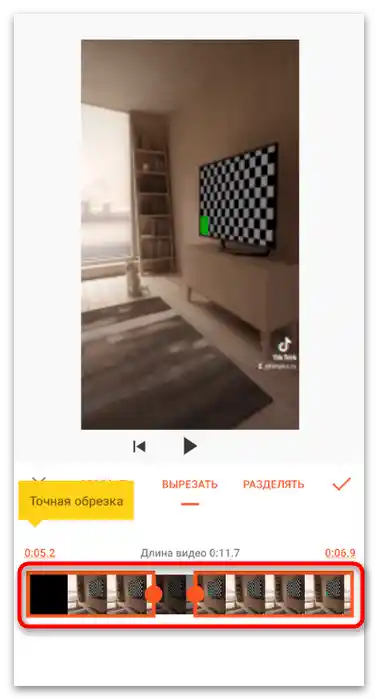
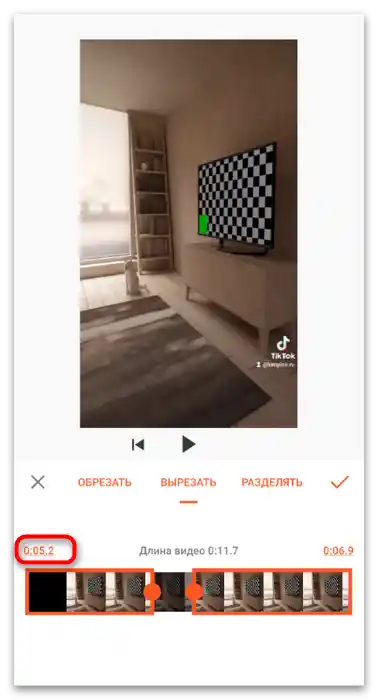
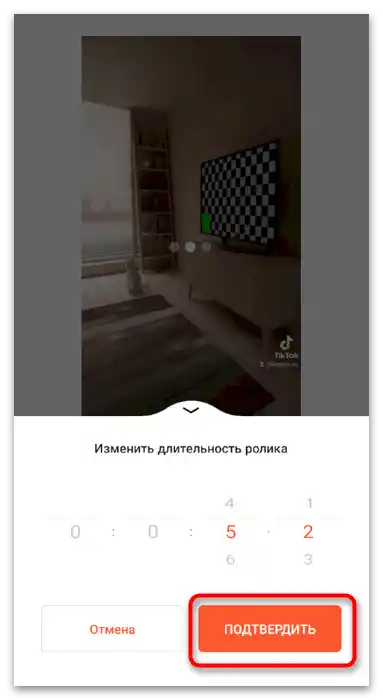
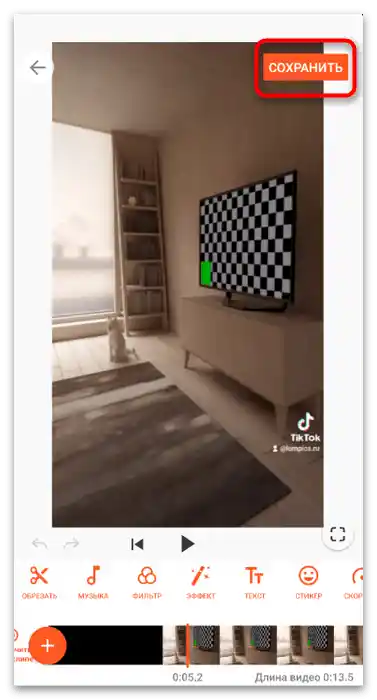
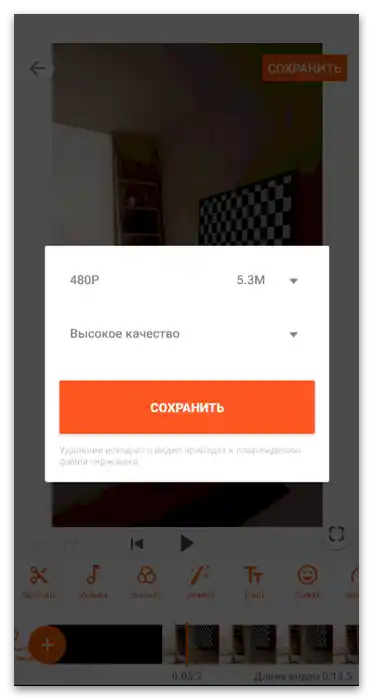
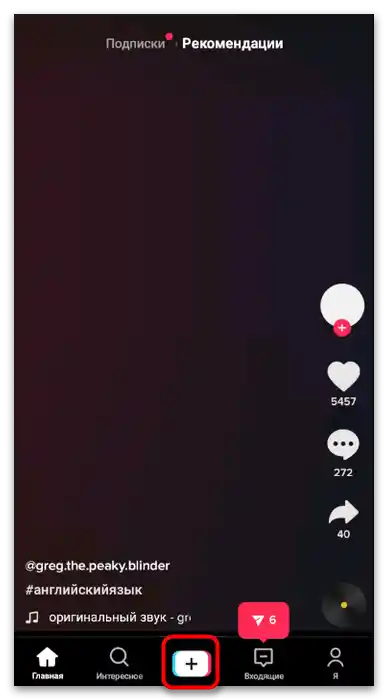
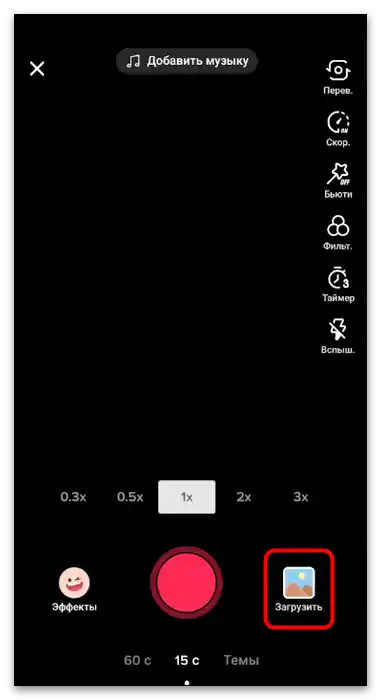
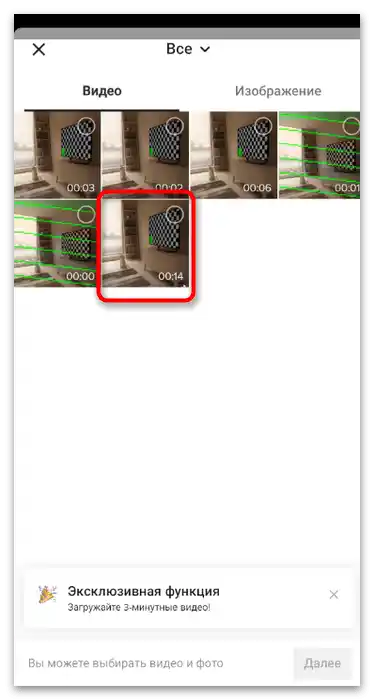
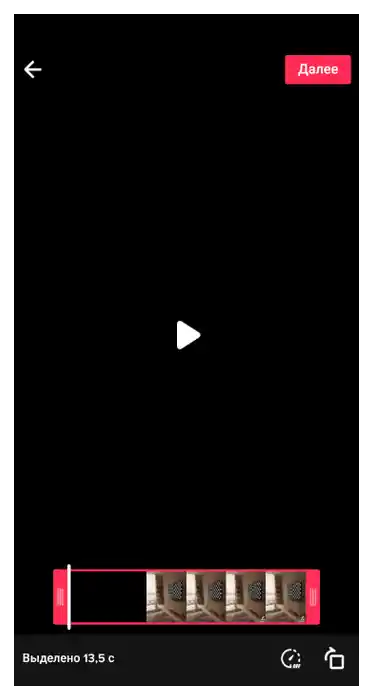
Метод 3: Splice
Нека разгледаме още един външен видео редактор за мобилни операционни системи, чиято функционалност, освен други инструменти, включва обрезка на клипа. Особеност на това решение е, че то обрязва не само продължителността на видеото, но и неговия кадър, тоест позволява да се премахнат черните ленти по краищата или излишните детайли, оставяйки само основното изображение. За принципа на работа на този инструмент ще научите по-късно.
Свалете Splice от /
- Възползвайте се от линковете по-горе, за да изтеглите приложението за вашето мобилно устройство.След стартиране, натиснете на "Нов проект".
- От предложен списък изберете готово видео, което трябва да бъде изрязано.
- Задайте подходящо заглавие и съотношение на страните на проекта, което трябва да се вземе предвид в съответствие с поддържаните формати на TikTok.
- Натиснете "Започнете" за преминаване към редактора.
- Натиснете по времевата линия, за да се появят наличните инструменти.
- От предложените опции изберете "Изрязване".
- Splice предлага два налични варианта за изрязване на кадри: "Попълване" и "По размер". За различни видеа подхожда определен тип изрязване, затова препоръчваме да използвате всеки от тях, следейки как това влияе на визуализацията.
- Ако ви интересува стандартното изрязване на излишната продължителност, натиснете на видеото и го редактирайте, премествайки точките по краищата.
- След завършване натиснете бутона за качване, завършвайки по този начин обработката.
- Настройте броя на кадрите в секунда за видеото, резолюцията и качеството, след което натиснете на "Запази", изчакайте завършването на рендеринга и преминете към публикуване на материала в своя TikTok.
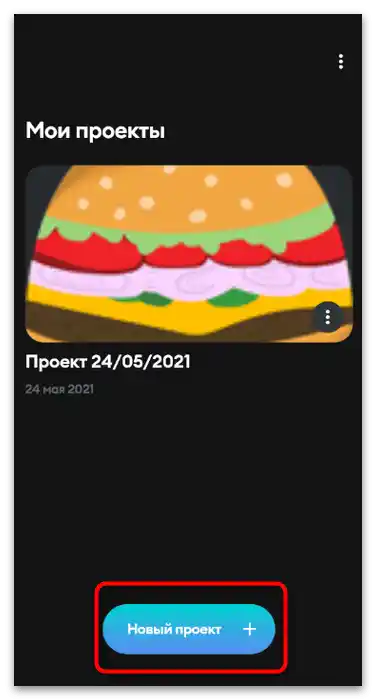
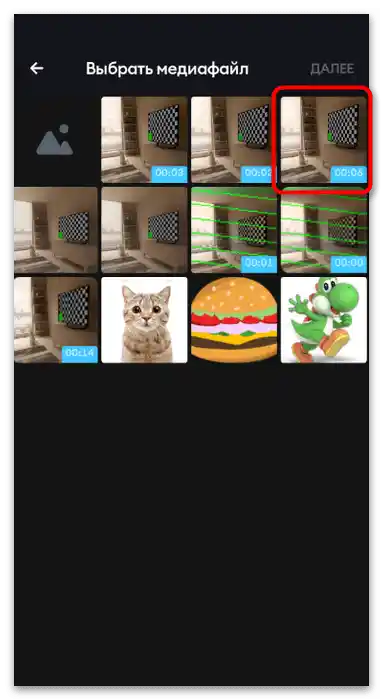
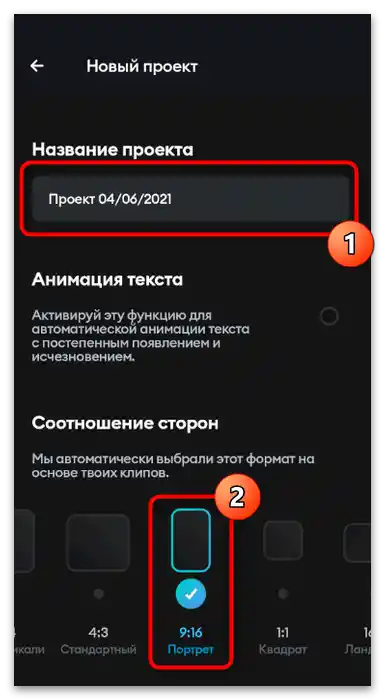
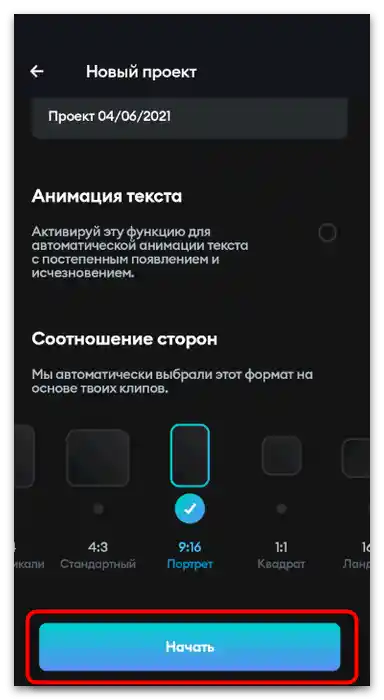
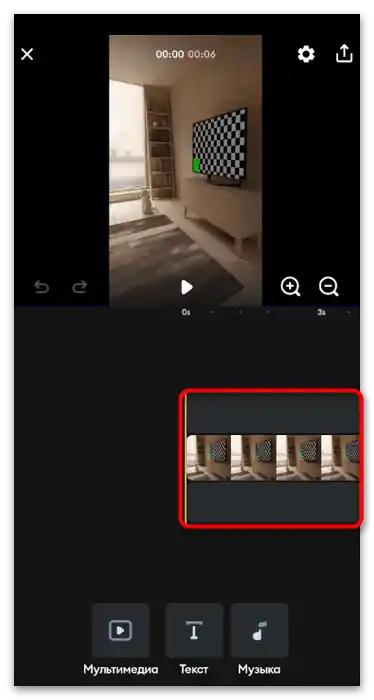
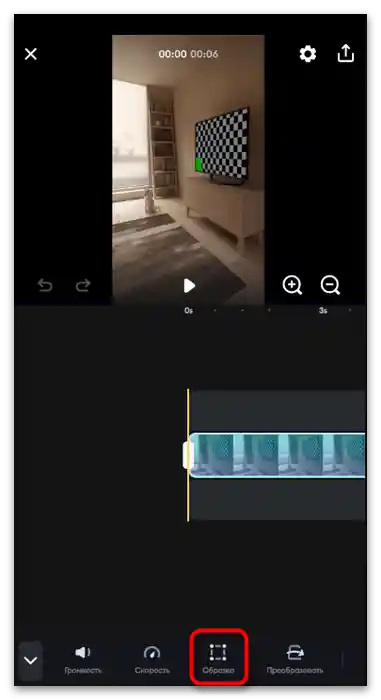
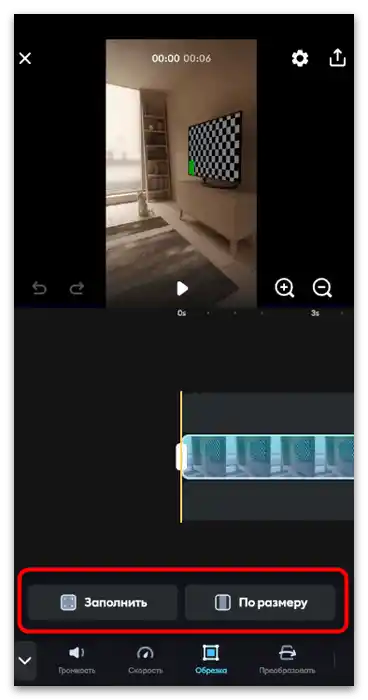
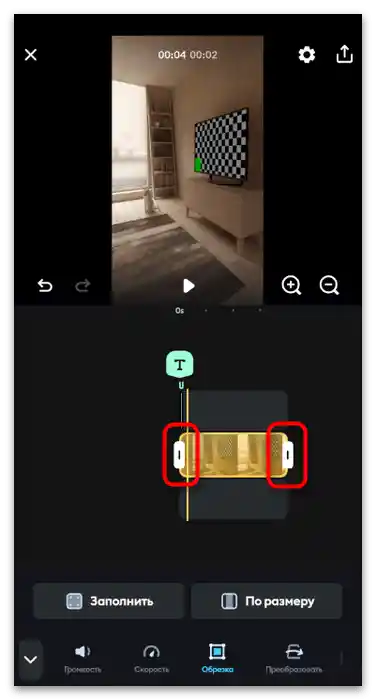
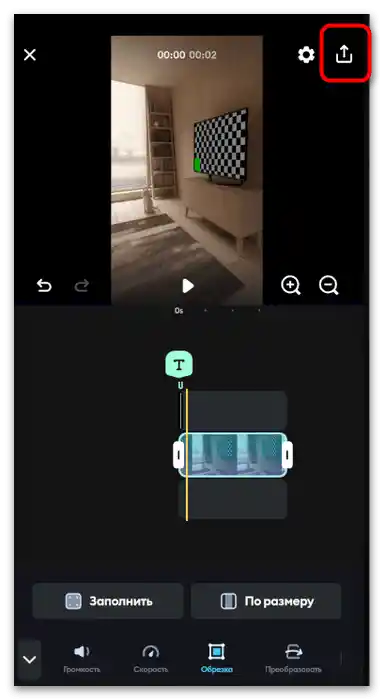
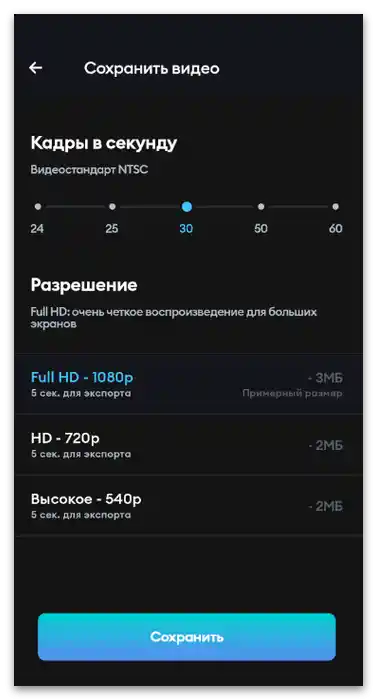
Освен предложените опции, съществуват още много различни приложения, предназначени за монтаж на Android и iOS. Всяко от тях има свои особености, но основните функции присъстват в повечето от тях. Това включва изрязване на видео както по кадри, така и по продължителност, затова в случай на необходимост можете да подберете алтернатива за себе си, запознавайки се със списъка с най-добрите в други обзорни статии на нашия сайт.
Повече информация: Приложения за монтаж на видео на Android / iPhone
Вариант 2: Компютър
Определена група потребители предпочита да обработва видео с помощта на компютърни програми, тъй като в мобилните видеоредактори често липсват напреднали функции за монтаж.Ако принадлежите към такива потребители, обърнете внимание на следните методи, в които с примера на две популярни решения е обяснено как да изрежете файл преди основния му монтаж и за по-нататъшно рендериране.
Метод 1: DaVinci Resolve
Първото подходящо средство е безплатният софтуер с името DaVinci Resolve, който стана много популярен сред създателите на съдържание през последните години. В този софтуер има всички напреднали функции за обработка на видеоклипове, но в момента нашето внимание е съсредоточено изключително върху изрязването на излишните части.
- След свалянето и стандартната процедура по инсталиране на DaVinci Resolve, започнете да създавате нов проект, избирайки съответния вариант в главния прозорец.
- На панела за управление на медиатеката кликнете върху бутона с изображение на файл, за да заредите материали в програмата.
- Ще се появи прозорец "Изследовател", в който намерете подходящия файл и два пъти кликнете върху него, за да го изберете.
- Сега е активна работна среда за управление на файлове, което не е много подходящо за обработка, затова на долния панел кликнете върху третия вариант на работната среда.
- Преместете видеото на времевата линия, като го задържите с левия бутон на мишката.
- След добавянето, изберете, за да започнете взаимодействие.
- Използвайте плъзгача и инструмента "Нож", за да преминете първо към областта, която трябва да отделите, а след това да извършите самото отделяне.
- В резултат на това имате два различни клипа, управлението на всеки от които се извършва отделно. По този начин се извършва премахването на излишните фрагменти от всяка част на видеото или тяхното разделяне, за да се вмъкне друг материал между тях.
- Задръжте левия бутон на мишката в началото на видеото и го преместете надясно, за да премахнете излишните секунди.
- Същото може да се направи и в края на видеоряда, но само като преместите линията на изрязване надясно.
- Извършете останалия процес на обработка на клипа, след което преминете в последната работна среда за настройка на изхода.
- На панела вляво задайте оптималния формат за запазване, резолюция и брой кадри.Отдалечете се не само от личните предпочитания, но и от препоръките на TikTok относно настройките на зареждания материал.
- След като настройките са завършени, натиснете "Добавяне в опашката за рендериране".
- В прозореца "Файлов мениджър" изберете място за запазване и задайте име за бъдещия файл.
- Потвърдете началото на обработката, натискайки "Краен рендеринг".
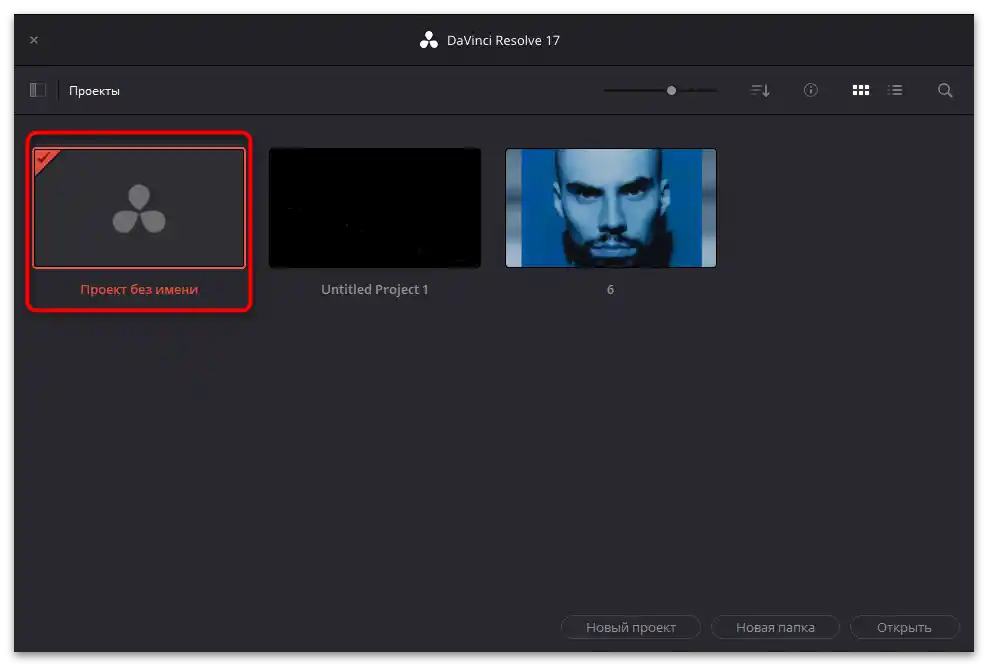
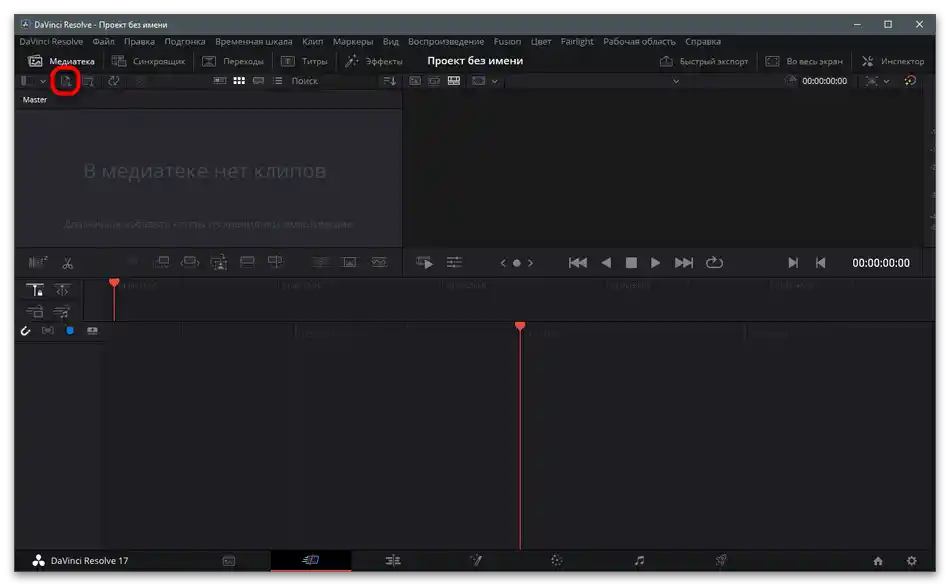
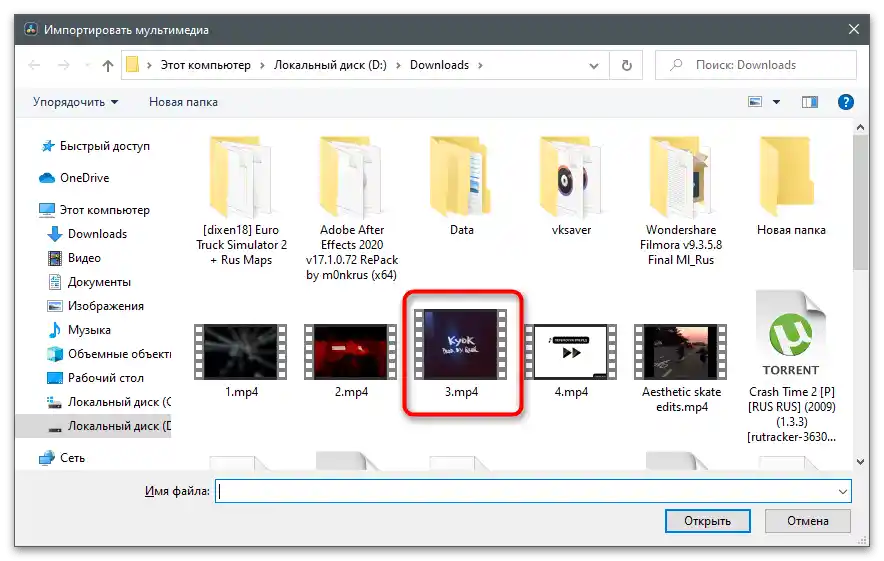
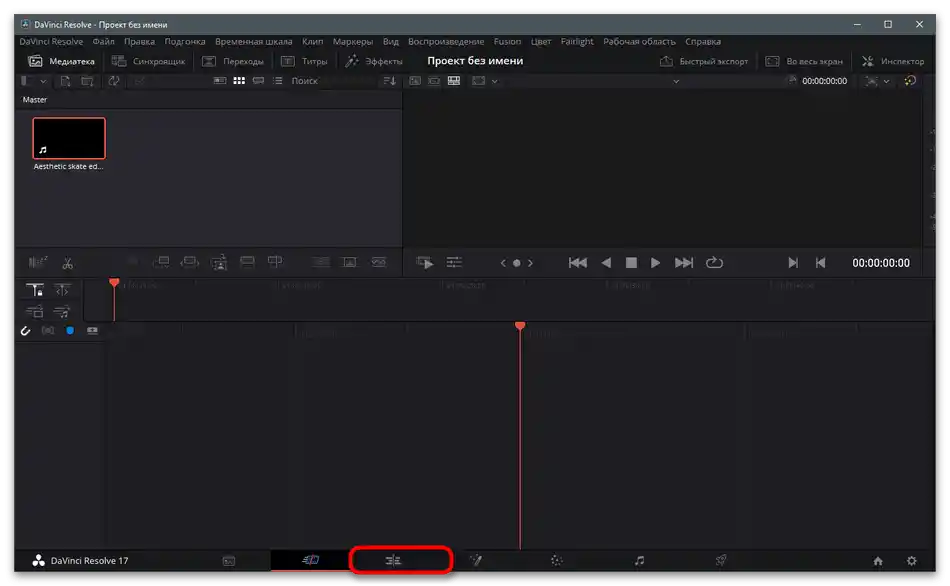
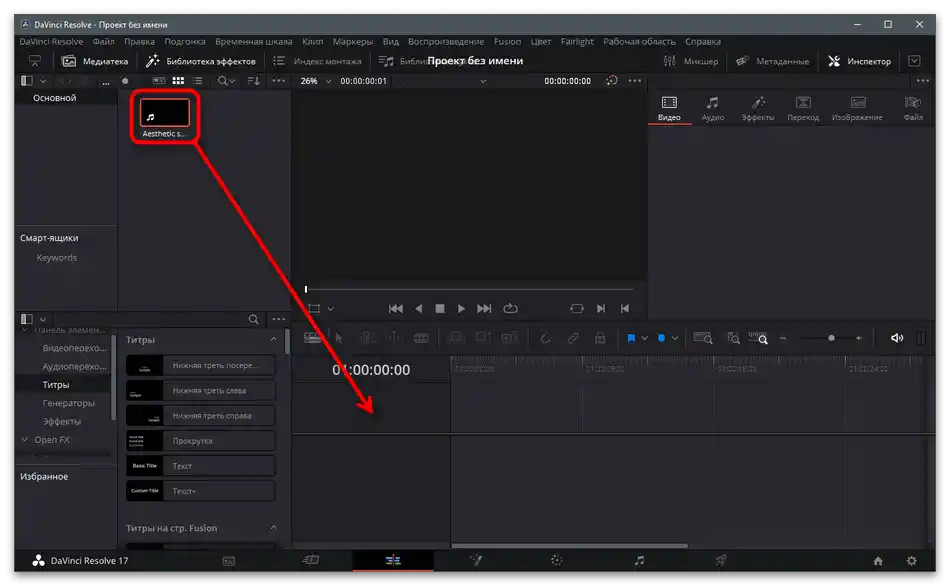
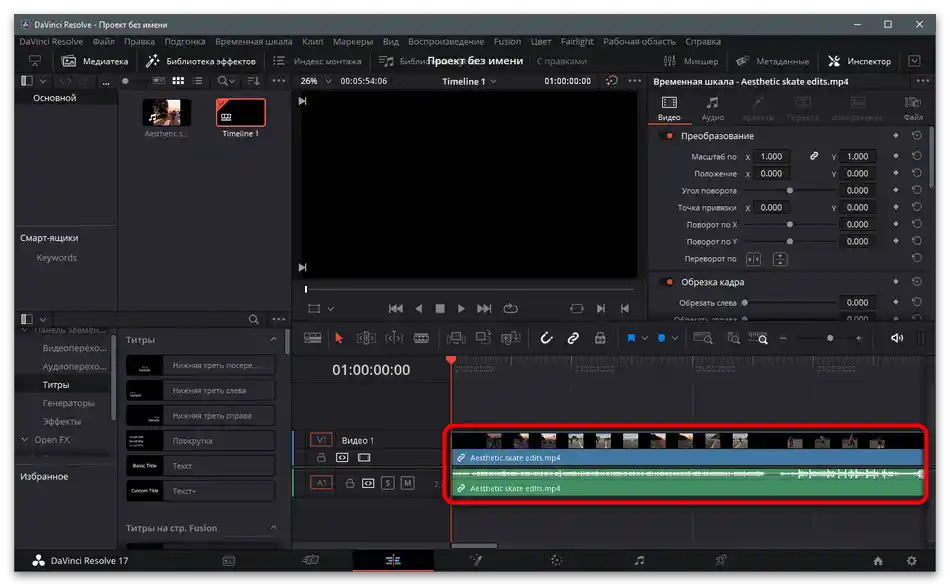
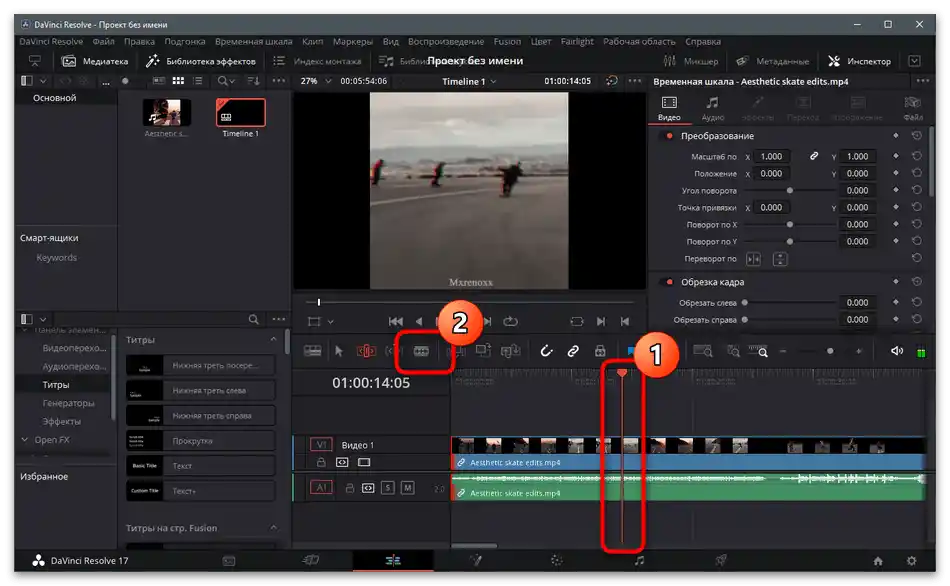
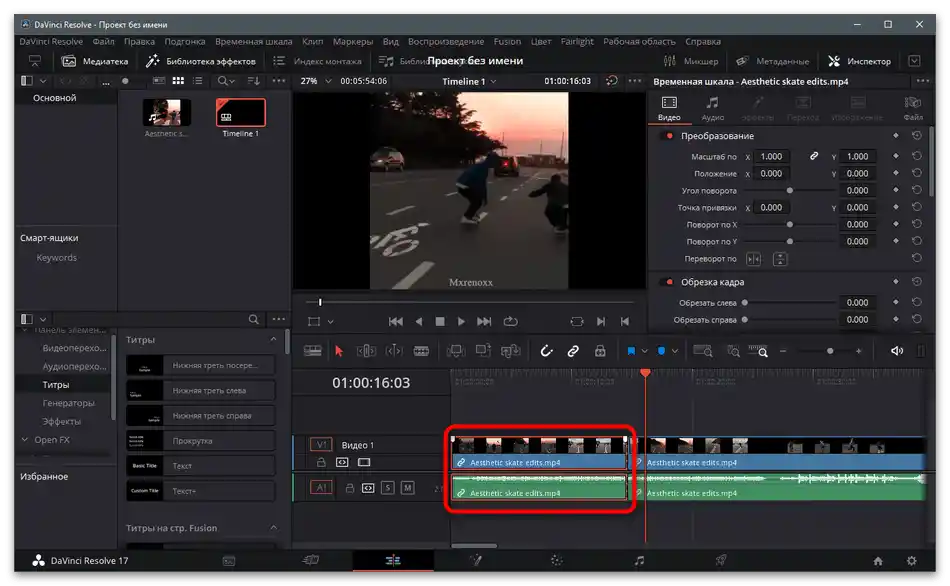
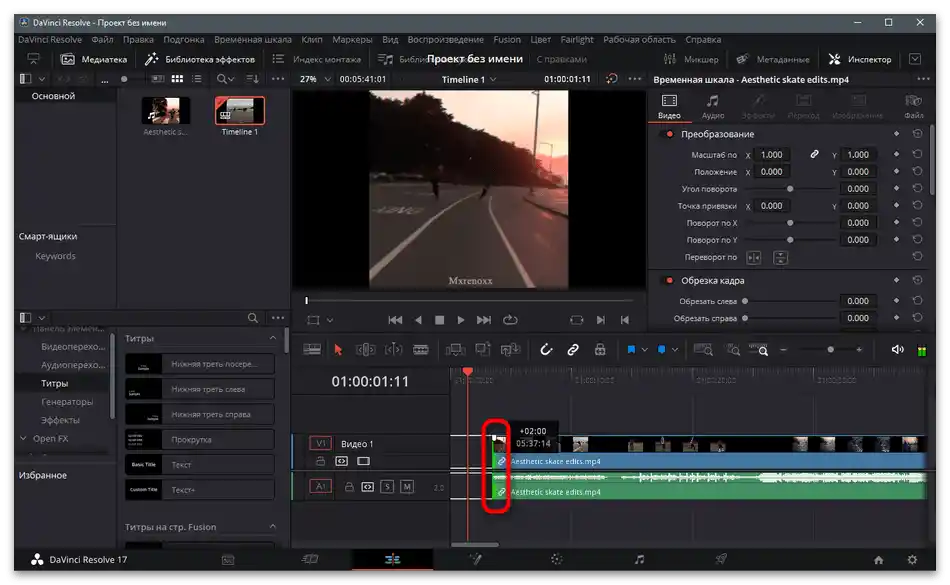
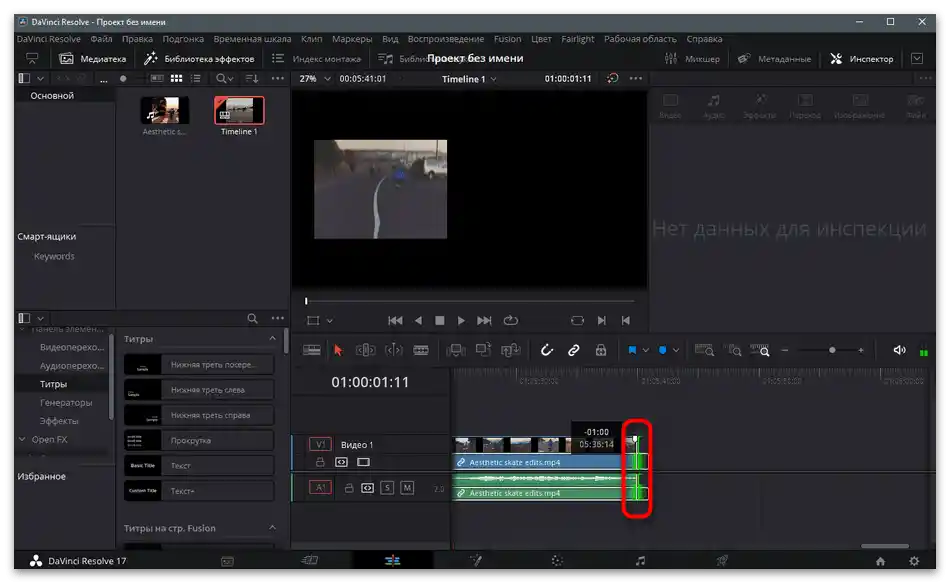
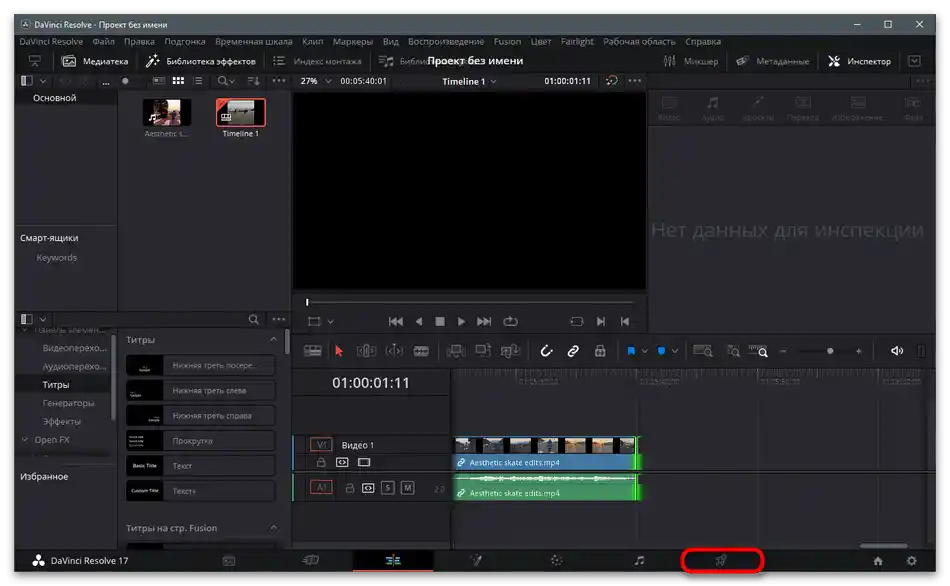
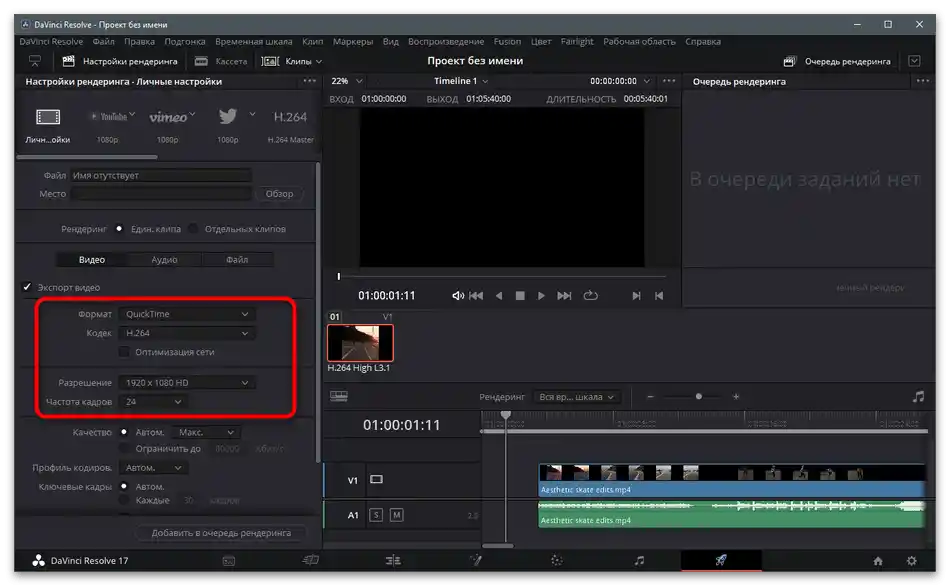
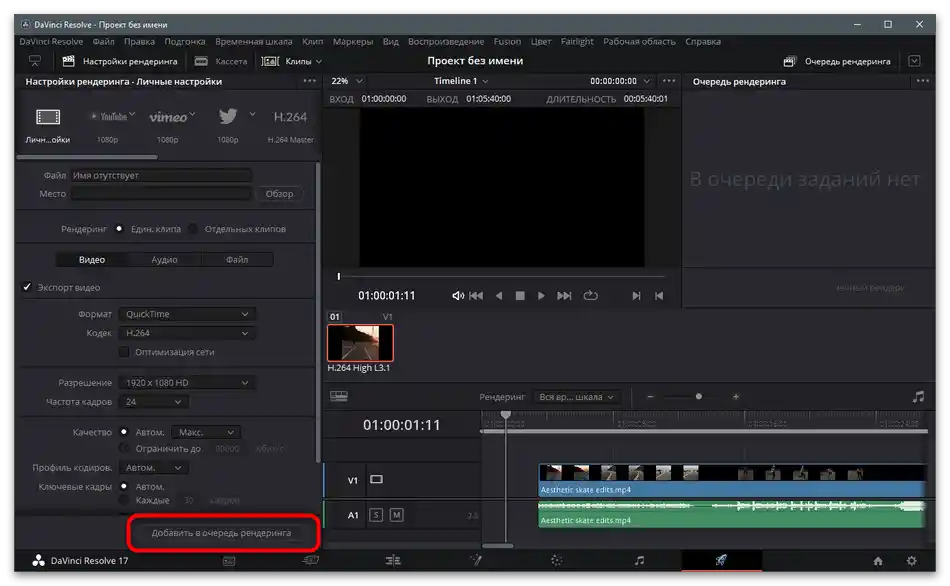
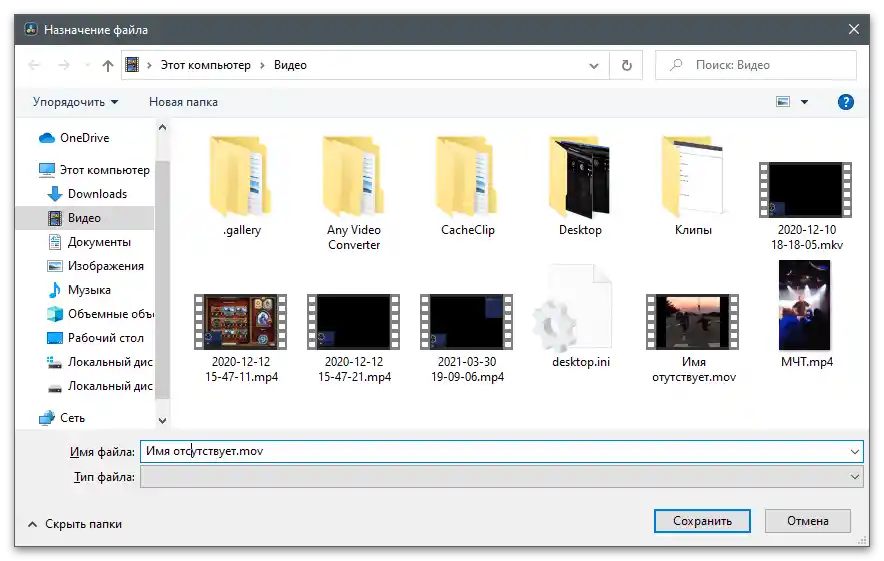
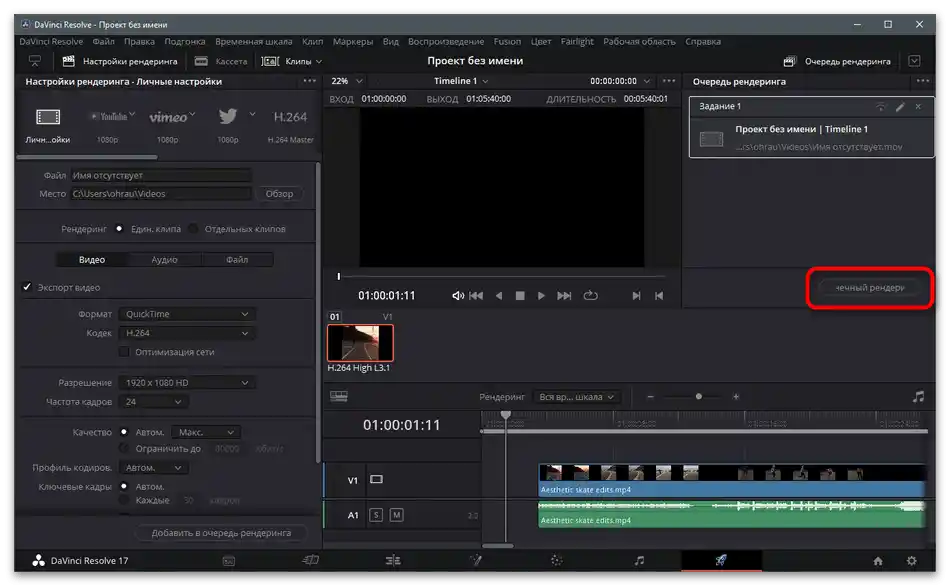
Метод 2: Adobe After Effects
Програмата Adobe After Effects е известна на много потребители благодарение на насочеността си към постобработка с възможности за интегриране на различни специални ефекти в видео и редактиране на вече готов материал по начин, по който обикновен видеоредактор не може.Ако използвате този софтуер или сте готови да взаимодействате с него за обработка на видеа преди качването им в TikTok, следващата инструкция определено ще бъде полезна.
- Стартирайте програмата и в основния прозорец кликнете върху плочката "Създаване на композиция от видеореди".
- Ще се появи прозорец "Навигатор", в който трябва да намерите вече готовото за обработка видео.
- Потвърдете добавянето му на таймлайна и се уверете, че съдържанието се показва точно така, както е показано на следващия скрийншот.
- За да изрежете видеото от краищата, задръжте го с левия бутон на мишката и го премествайте в различни посоки, като по този начин премахвате излишното.
- След това не забравяйте да преместите останалата част в началото на таймлайна.
- Възпроизведете видеото, за да се уверите, че действията са изпълнени коректно.
- Ако редактирането е завършено, отворете менюто "Файл" и извикайте списъка "Експорт".
- В него изберете опцията "Добавяне в опашката за рендериране".
- Кликнете на линковете "Настройки за рендериране" и "Модул за изход" за промяна на настройките за обработка.
- В повечето случаи е необходимо само да зададете оптималния формат и резолюция на видеото.
- След това потвърдете старта на рендерирането и изчакайте завършването на операцията.
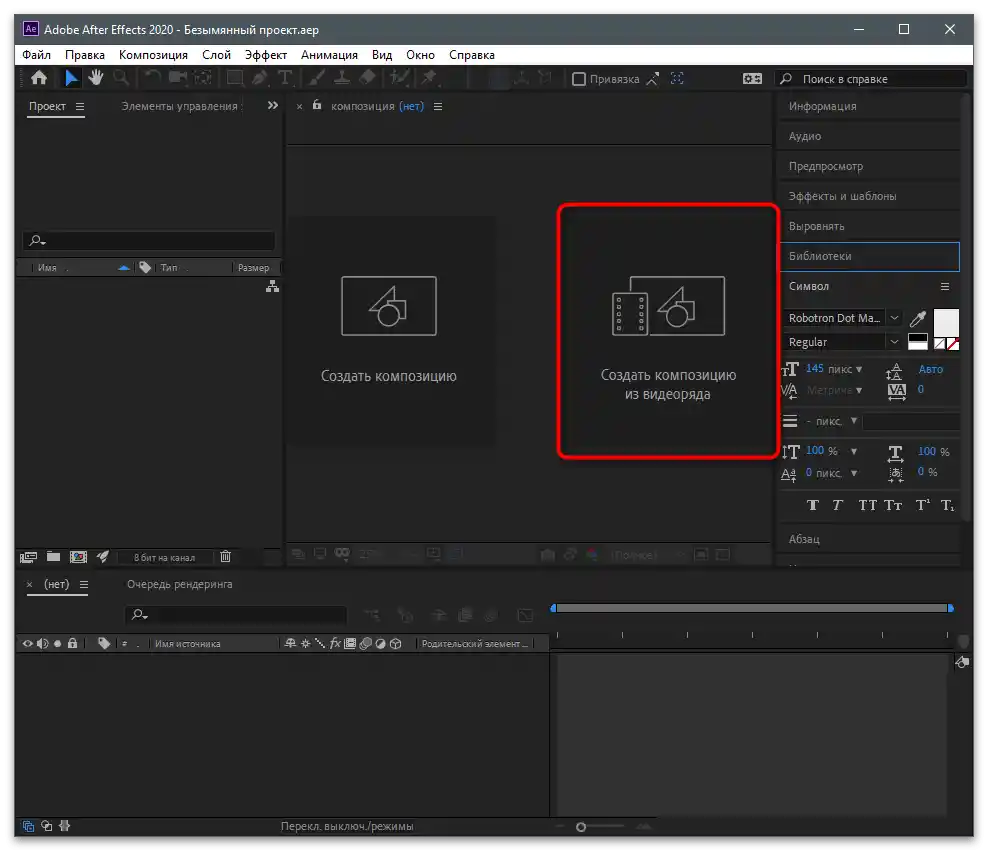
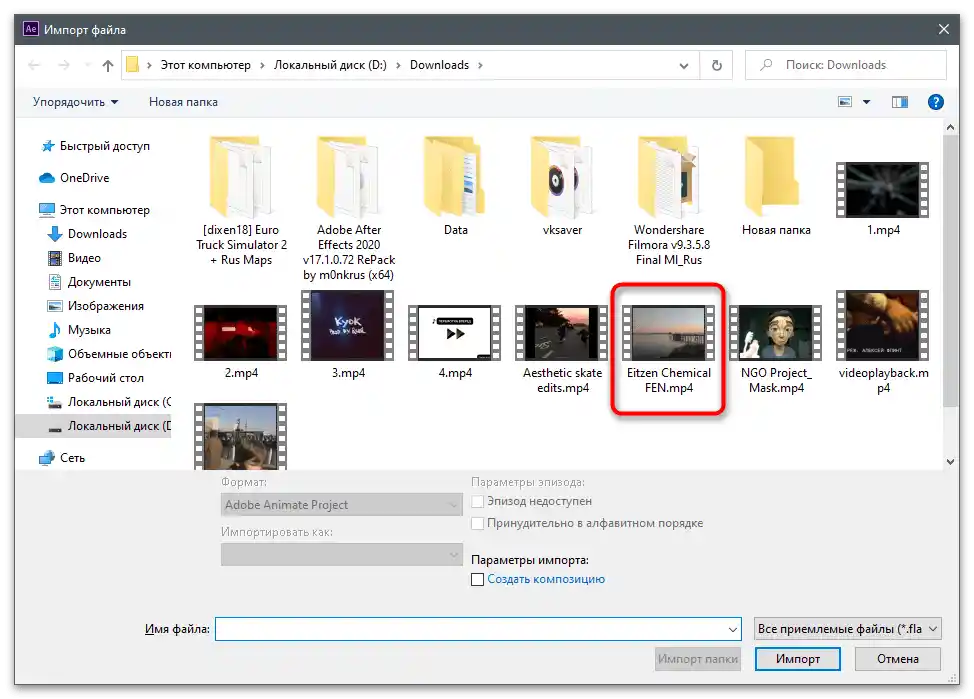
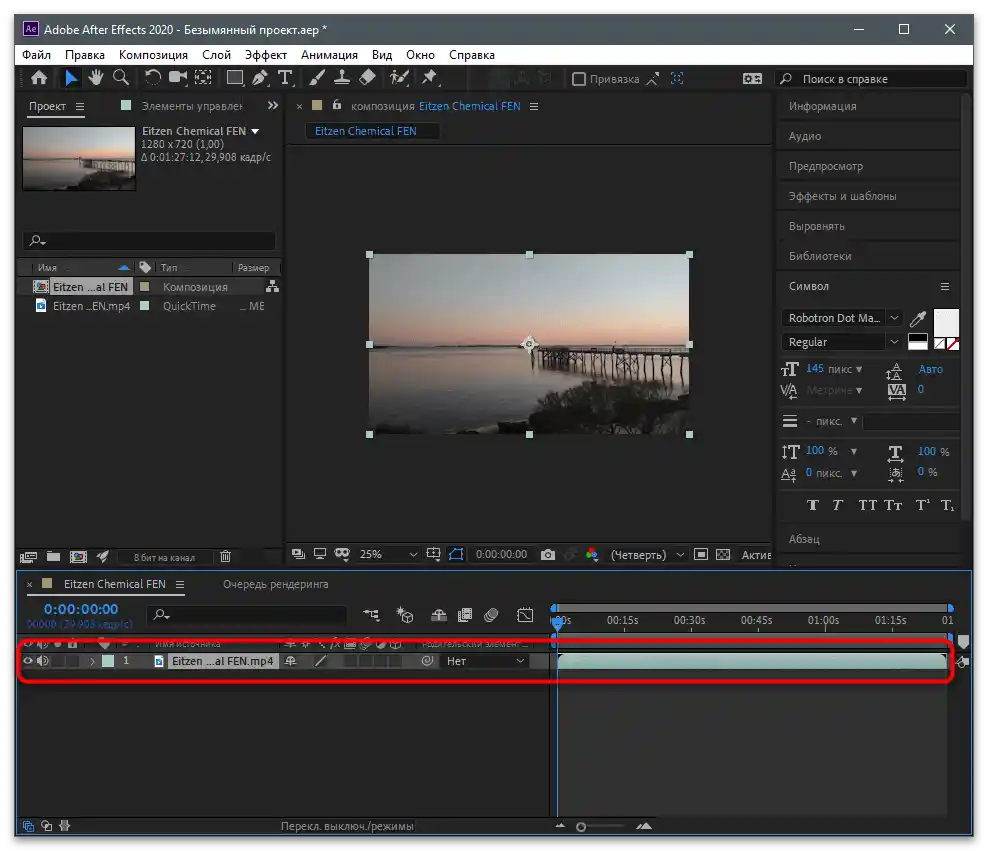
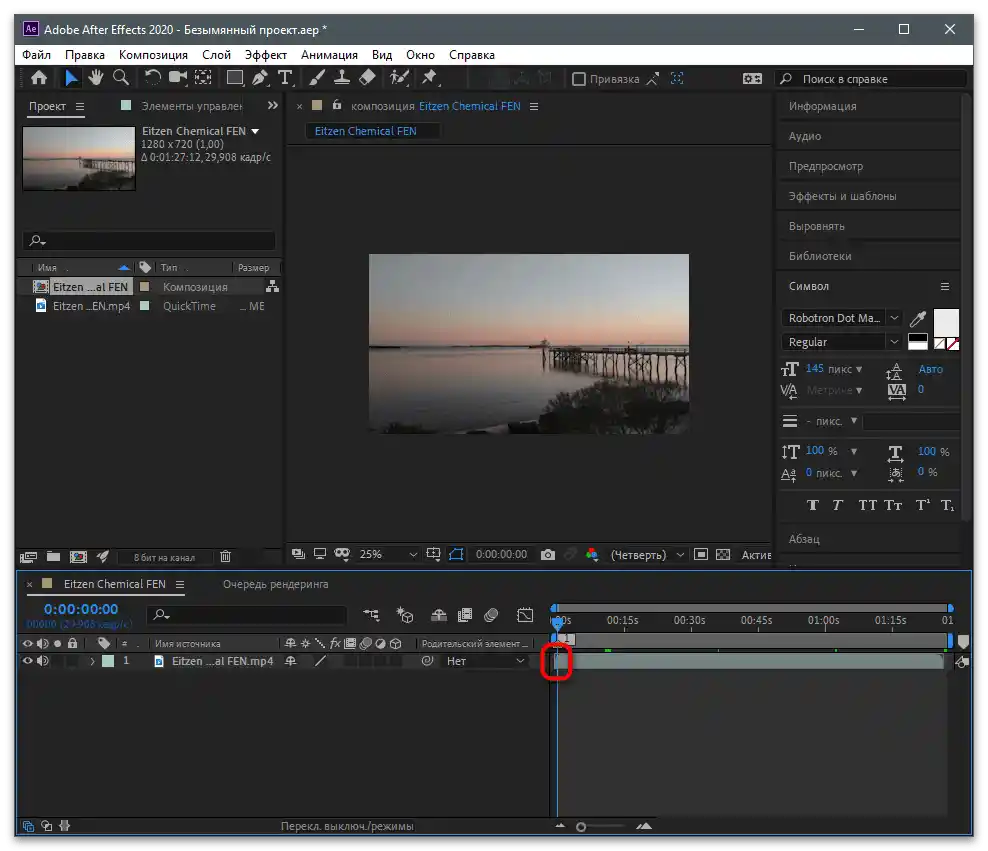
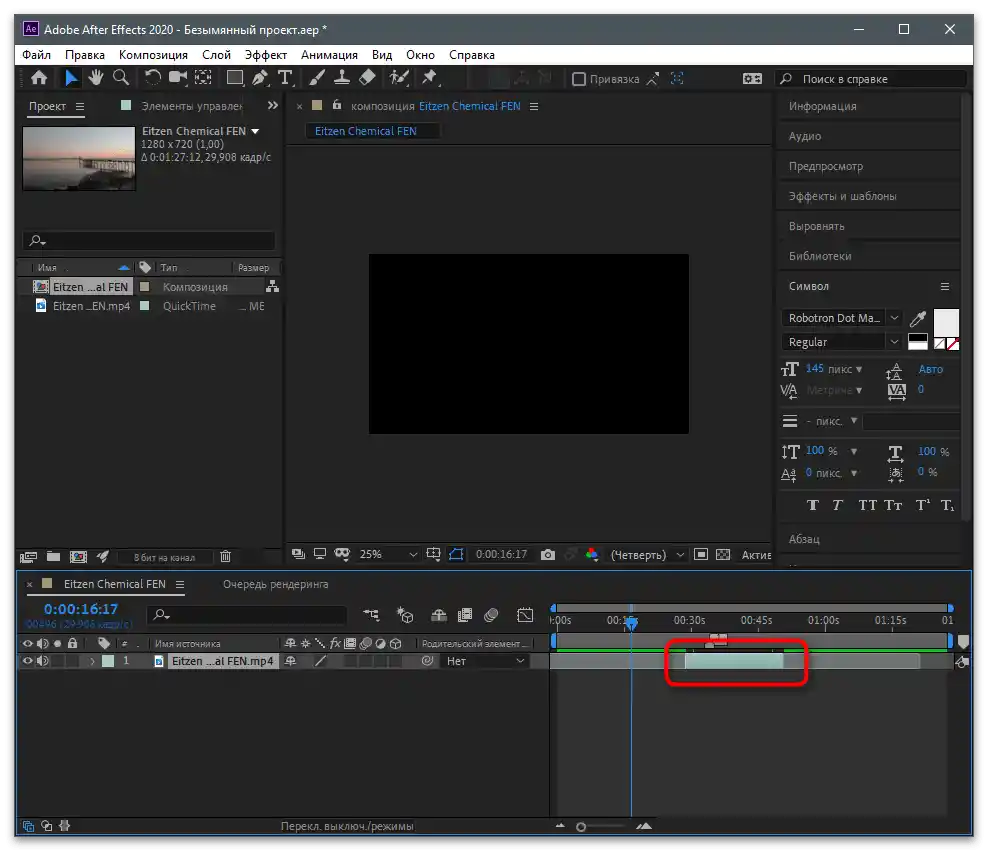
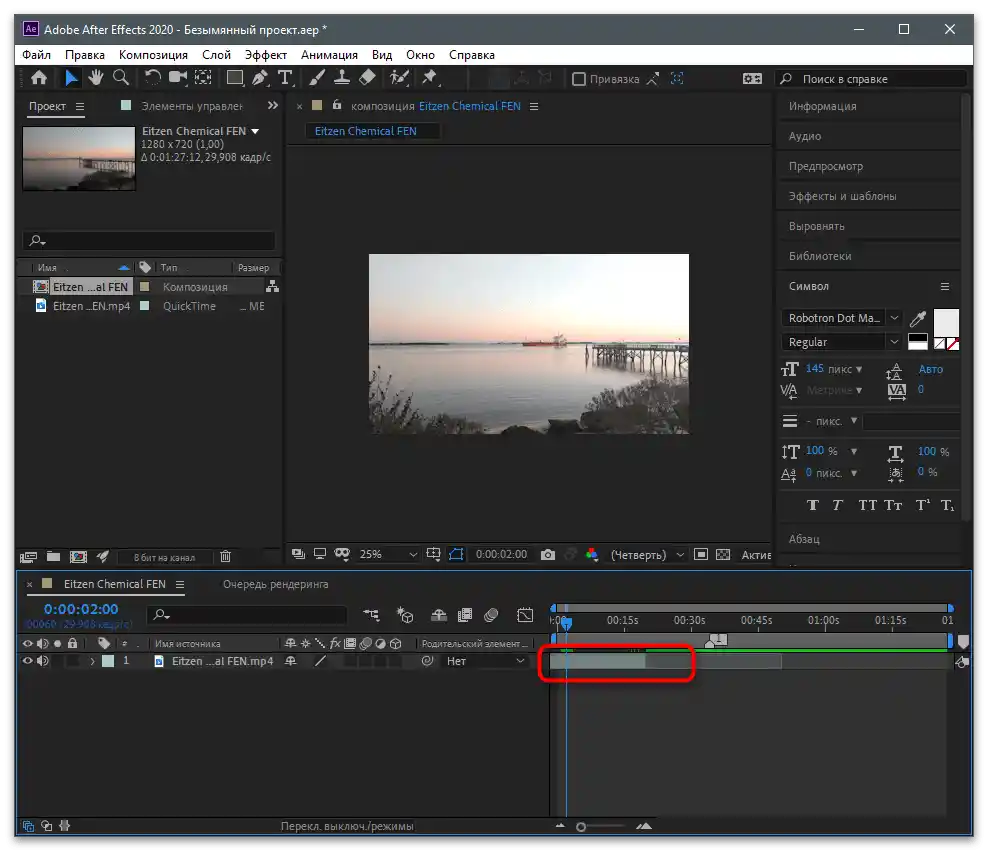
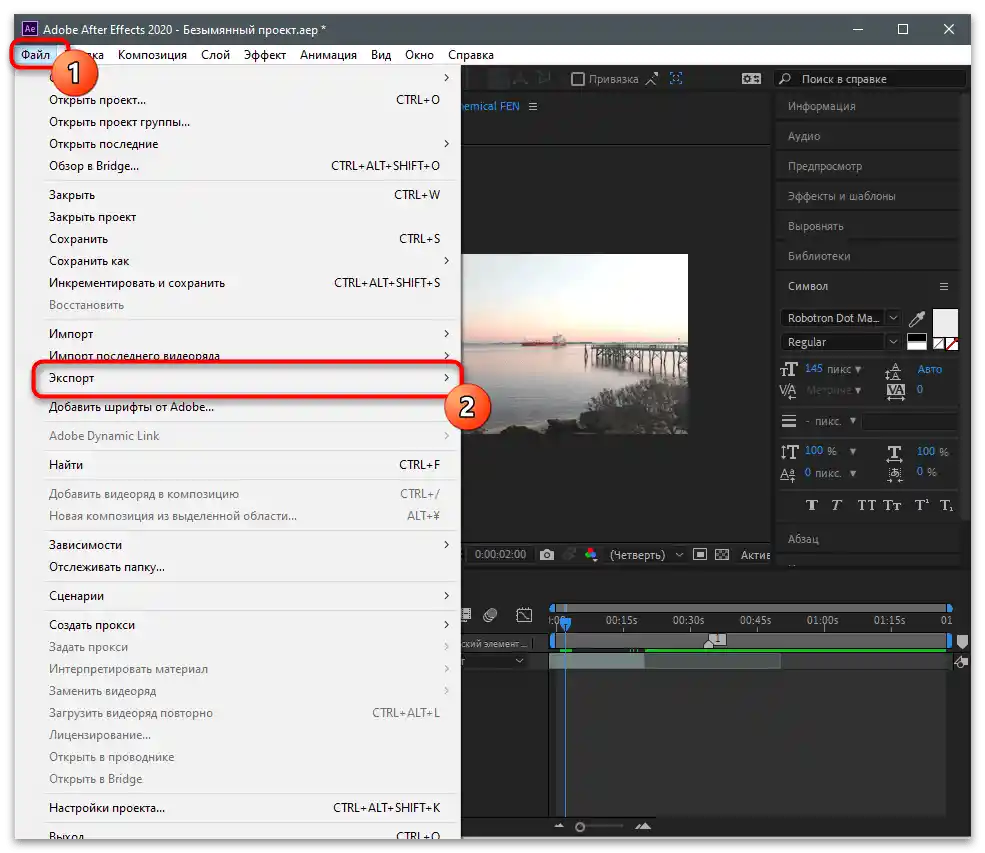
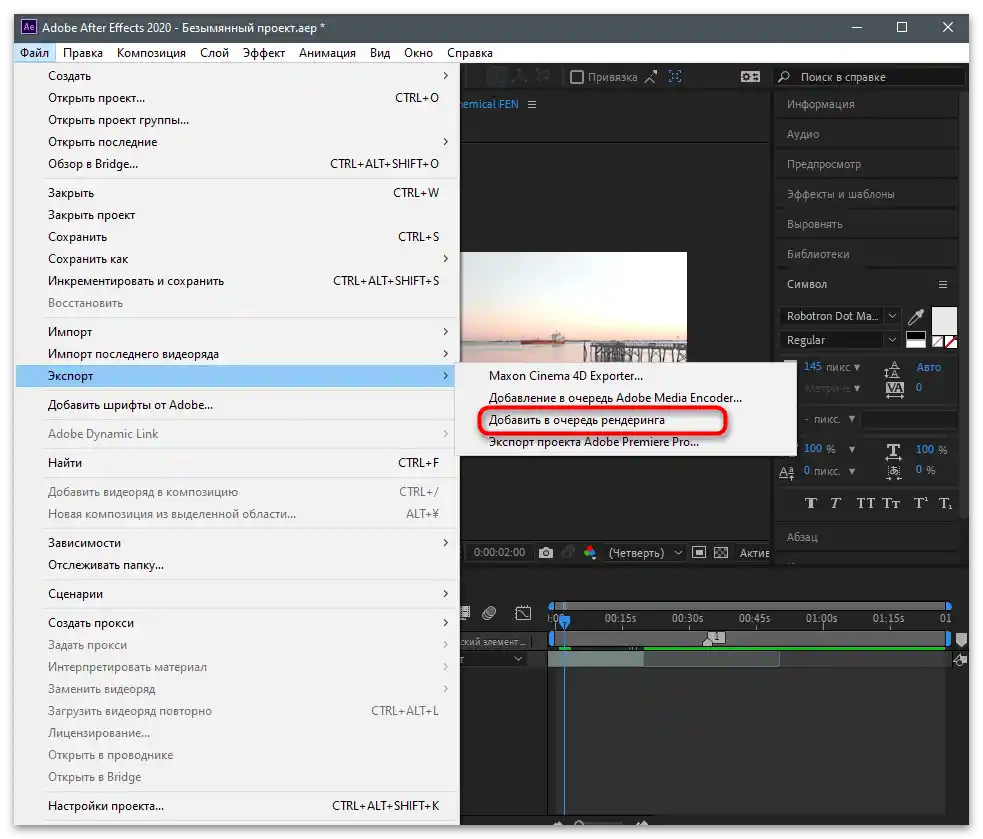
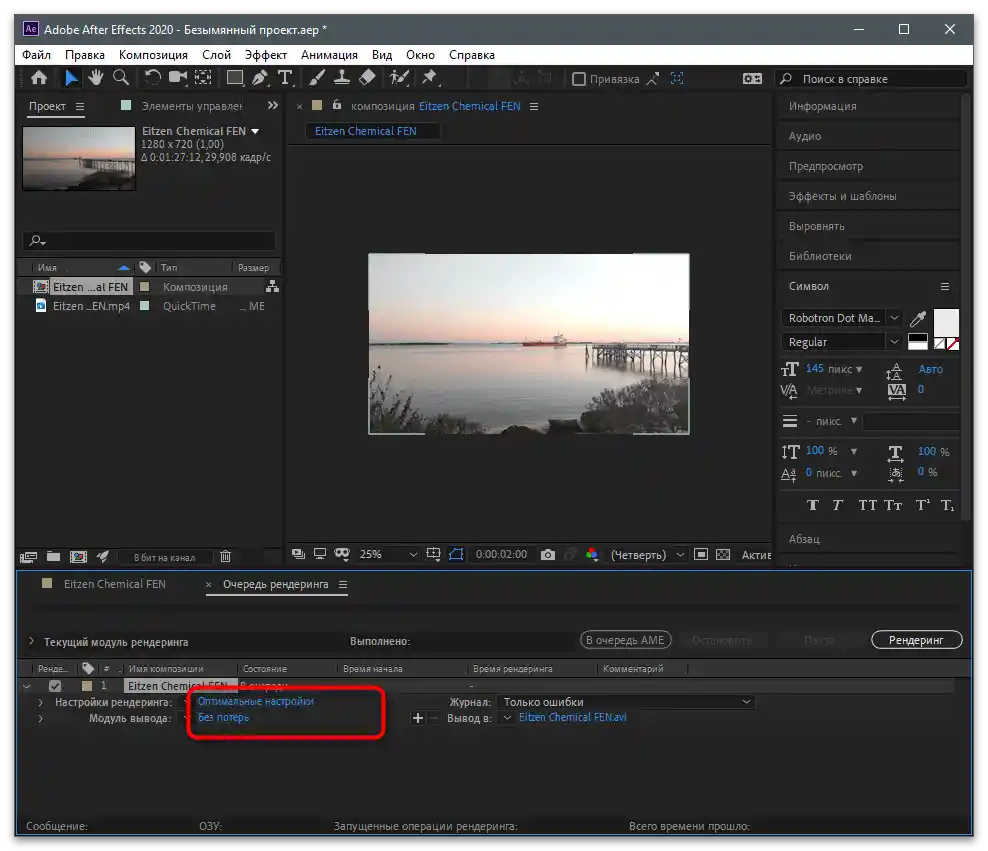
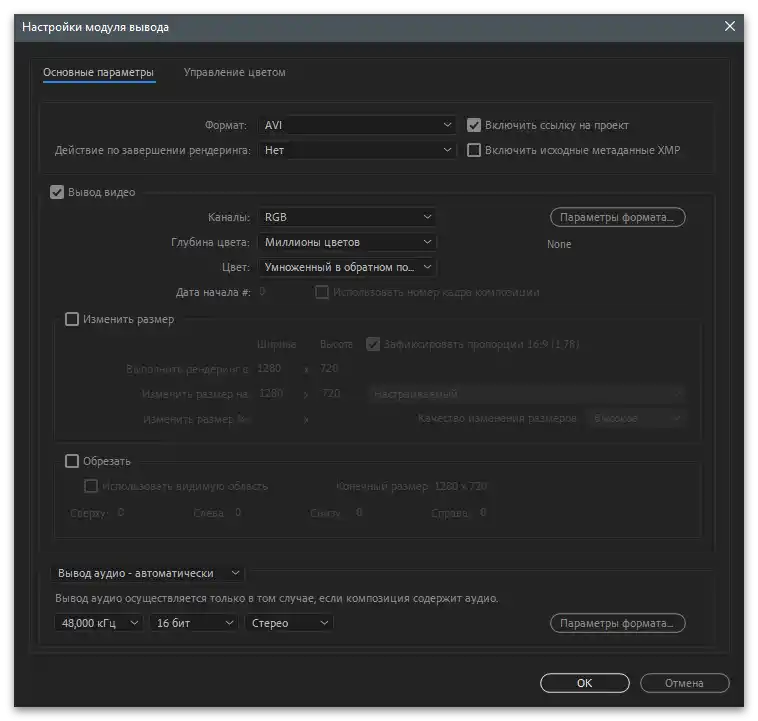
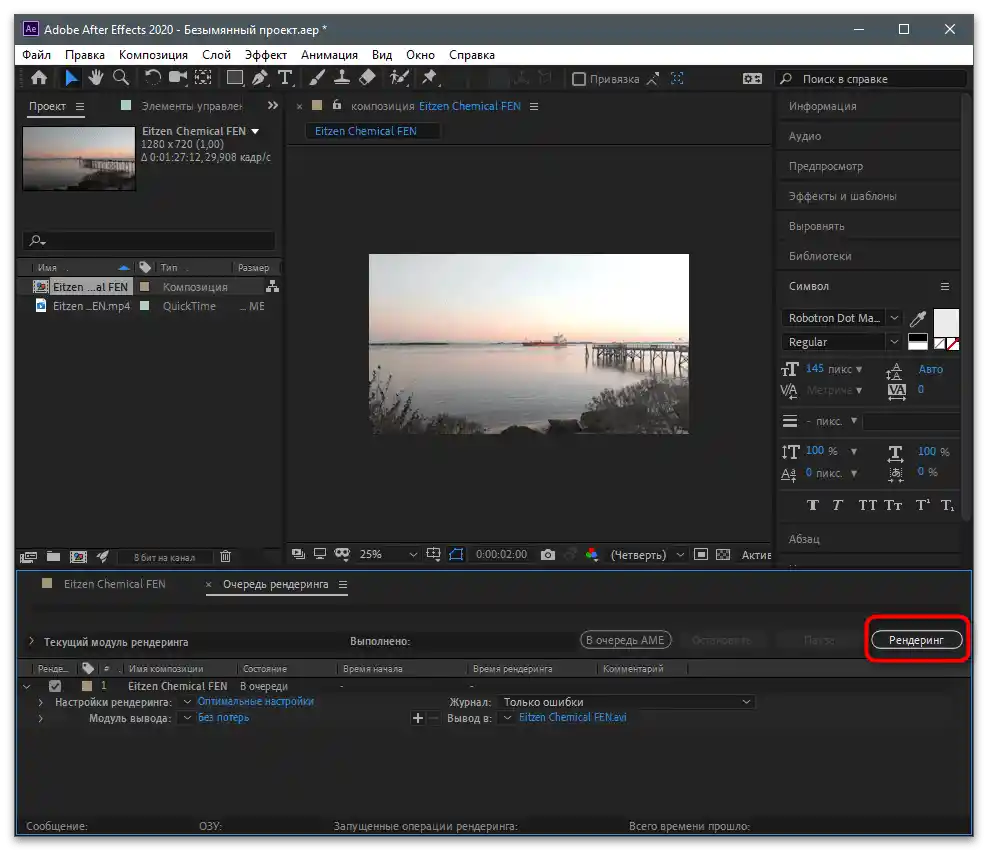
Ако ви интересува процесът на обработка на видео, включително и неговото изрязване, чрез специален софтуер на компютъра, но представените по-горе варианти не са подходящи, препоръчваме да преминете по следния линк, за да прочетете описанието на други популярни приложения, които също можете да използвате за изпълнение на поставената задача.
Повече информация: Програми за монтаж на видео
Качване на видео в TikTok
Ако сте създали видео за качване в TikTok на компютъра си, няма смисъл да използвате мобилното приложение, за да го качите там. Уеб версията, отворена на компютъра, е отлична за публикуване на клипа на вашия канал.Ще ви е необходимо да извършите следните действия:
- Посетете официалния сайт на социалната мрежа и се впишете в своя акаунт, ако не сте го направили по-рано. Натиснете бутона с облака, за да започнете качването на видеото.
- Плъзнете файла в обозначената зона или кликнете върху нея, за да потърсите видеото сами чрез "Файлов мениджър".
- Намерете го в новия прозорец и два пъти кликнете върху файла, за да го изберете.
- Задайте заглавие и останалите свойства точно както сте правили с другите клипове.
- Изберете корица и настройте допълнителните опции за коментари, репостове и прегледи. Когато сте готови, потвърдете публикацията.